Kaip išjungti "Backpad" ir "persiųsti" Trackpad gestus "Mac"

Jei naudojate "Mac" nešiojamą kompiuterį naršyti, jūs turbūt pastebėjote, kad lengvai paliečiami du pirštai kairėje ar dešinėje pelės klaviatūroje priverčia jūsų žiniatinklio naršyklę pereiti į priekį ir atgal į puslapį. Kai kuriems, tai puiku. Kitais atvejais atsitiktinai atsitrenkia dažniau nei tai įvyksta tiksliai, tai gali būti erzina.
Jei norite grįžti į priekį ir grįžti į priekį, tai gali būti įpratęs, ir jūs turite žinoti, kad ši funkcija egzistuoja arba jūs esate gali greitai nusivylti. Tačiau jei jūs tiesiog neturite laiko ar kantrybės, tai funkciją galima išjungti tik keliais spragtelėjimais.
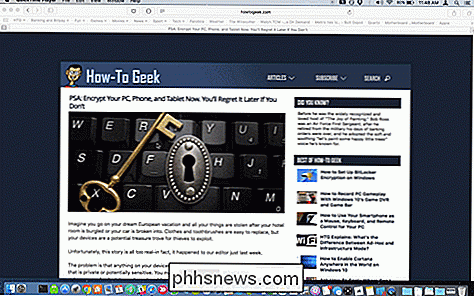
Štai "Safari", galime grįžti atgal ir į priekį tiesiog perbraukdami du pirštus ant pelės klavišo. . Tas pats pasakytina ir kitoje naršyklėje, pvz., "Chrome" ir "Firefox".
Jei norite išjungti šį įrenginį arba pakeisti jo veikimą, pirmiausia atidarykite sistemos nuostatas, tada spustelėkite "Trackpad".
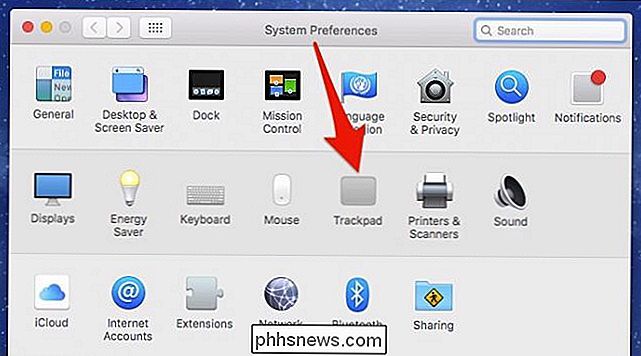
Yra daug būdų naudokitės ir keiskite "Trackpad" elgesį, ir mes čia pateikiame gražią jų apžvalgą. "Finder" peržiūros srityje galite netgi naudoti "Trackpad" gestus.
Šiandien norime spustelėti skirtuką "Daugiau gestus", tada panaikinkite žymės langelį šalia "Perbraukti tarp puslapių", kad išjungtumėte minėtą funkciją.
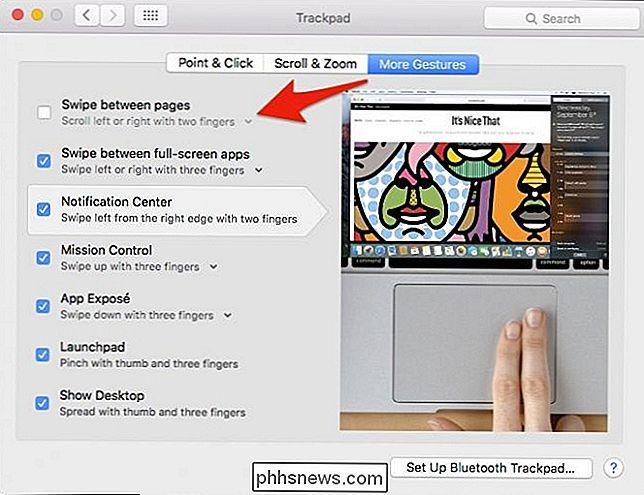
Arba jei jums patinka ši funkcija, tačiau dažnai ją dažnai įjungiate per daug, tada galite jį pakeisti iš dviejų pirštų iki trijų arba galite pakeisti ją dviem arba trimis pirštais.
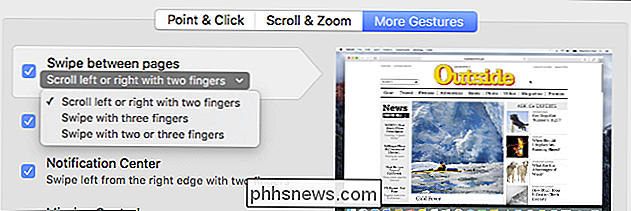
Tai viskas, ko reikia tai Jei nuspręsite, kad jums patinka šis "swipe" funkcija ir norite ją atkurti, tiesiog grįžkite į "Trackpad" nustatymus ir vėl įjunkite.
Jei naudosite laiką, kad galėtumėte žaisti aplink Trackpad nustatymus, rasite daug įdomių funkcijų, todėl nebijokite žaisti ir pamatyti, kas labiausiai tinka jūsų asmeniniam naudotojo stiliui. Galite tiesiog rasti funkciją, kuri tikrai tinka jums.

Kaip naudoti iMessage naujus efektus (pvz., Nematomą rašalą)
Naujajame "iOS 10" iMessage yra įmaišoma su naujais funkcijomis, įskaitant specialiuosius efektus jūsų pranešimams. Pažvelkime į tai, kur rasti specialiuosius efektus ir kaip jas taikyti. Specialieji efektai visiems ("iOS 10" yra tas, kuris yra) " iOS 10 "gavo daug naujų funkcijų ir atnaujinimų, tačiau iMessage neabejotinai gavo didžiulį kapitalinį remontą.

Kaip tvarkyti išsaugotus slaptažodžius "Internet Explorer"
Privatumas yra labai svarbus, kai kalbama apie skaitmeninį pasaulį, bet ar tiksliai žinote, kaip naršyklė išsaugo jūsų slaptažodžius? Skaitykite toliau, kad sužinotumėte, kas vyksta už scenų. Kalbant apie žiniatinklio programas, yra daug skirtingų autentifikavimo tipų. Viena iš tipų vadinama pagrindine autentifikavimo funkcija, kuri yra tada, kai naršote svetainėje ir atsidaro dialogo langas, kuriame prašoma įvesti vartotojo vardą ir slaptažodį.



